الإعلانات
على الرغم من أن Linux يتسم بالسرعة والسرعة افتراضيًا ، إلا أنك قد تشعر أنه بإمكانك الحصول على بضع نقاط أخرى من الأداء خارج نظامك. لا داعي للقلق ، يمكن أن تمنحك هذه النصائح الأربع تلك الدفعة الإضافية الصغيرة التي تبحث عنها. لا يتعلق الأمر بجعل تثبيت Linux أكثر رشاقة (على الرغم من أنه يحدث فرقًا) ، لا ، هذا كله عن إجبار جهازك على العمل بالكامل.
ملحوظة: نظرًا لأن هذه المقالة تدور حول الحصول على مزيد من الأداء ، فلا ينبغي توقع استخدام معقول للطاقة. إذا كنت تقدر توفير الطاقة أكثر من الأداء ، فهذه المقالة ليست لك. بمعنى آخر ، MakeUseOf ليست مسؤولة إذا زادت فاتورة الكهرباء ثلاث مرات أو أكثر.
تغيير محافظ وحدة المعالجة المركزية
يتحكم محافظ وحدة المعالجة المركزية (CPU) في كيفية قياس وحدة المعالجة المركزية الخاصة بك ترددها. تقوم وحدة المعالجة المركزية بتغيير ترددها ديناميكيًا بحيث يمكنها استخدام تردد أقل وبالتالي استخدام أقل الطاقة عندما لا يكون هناك الكثير للقيام به ، ولكن قم بزيادة نطاق التردد حتى يتمكن من إنجاز المهام متى ضروري. يتحكم الحكام في كيفية حدوث القياس ، والذي يمكن أن يعزز المزيد من الأداء أو المزيد من توفير الطاقة. يؤدي تعيين محافظ وحدة المعالجة المركزية على "الأداء" إلى إجبار وحدة المعالجة المركزية الخاصة بك على الحفاظ على أعلى تردد ثابت لها في جميع الأوقات. نظرًا لأن الحاكم "عند الطلب" جيد بالفعل في التوسع إلى أقصى قدر ممكن من التردد في أسرع وقت ممكن عند الحاجة إلى وحدة المعالجة المركزية ، فإن محافظ "الأداء" سيوفر على الأقل مللي ثانية يمكن أن تذهب سدى أثناء زيادة التردد ، بالإضافة إلى أنه يمكن أن يعزز الأداء للمهام حيث قد يعتقد الحاكم "عند الطلب" أن الذهاب إلى أقصى تردد ليس ضروري.
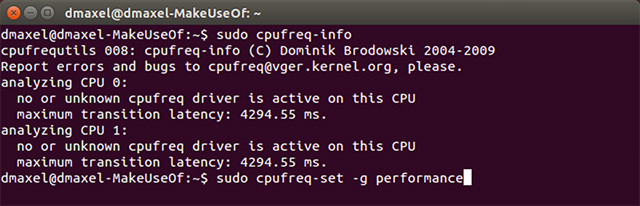
لتغيير محافظ وحدة المعالجة المركزية ، افتح نافذة طرفية وقم بتشغيل الأمر:
sudo apt-get install cpufrequtils
بعد ذلك ، قم بتشغيل الأمر التالي وستصبح وحدة المعالجة المركزية الخاصة بك على الفور أكثر رياضية:
sudo cpufreq-set -g performance
استخدم برامج تشغيل الرسومات الاحتكارية
برامج تشغيل الرسومات مفتوحة المصدر جيدة جدًا لمستخدمي AMD Open AMD Graphics هي الآن رائعة ، وإليك كيفية الحصول عليهامحرك AMD المملوك على Linux سريع ولكنه عربات التي تجرها الدواب ، وأصبح برنامج التشغيل مفتوح المصدر رائعًا الآن اقرأ أكثر ، ولائق بما يكفي لمستخدمي NVIDIA. ومع ذلك ، ستظل تحصل على أداء أفضل إذا اخترت اختيار برامج تشغيل الرسومات المملوكة بدلاً من ذلك. لحسن الحظ ، من السهل تثبيتها في Ubuntu. فقط افتح Dash وابحث عن "برامج تشغيل إضافية".
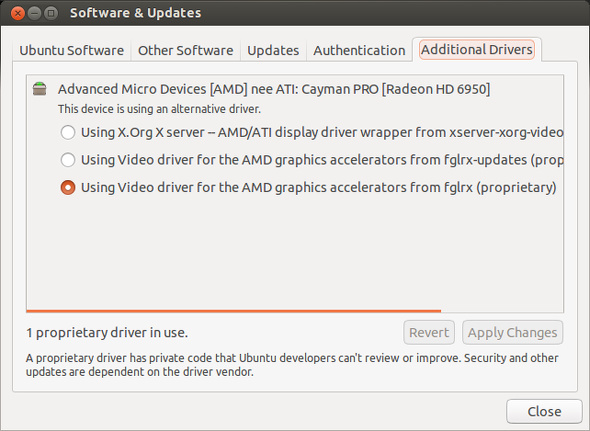
من هنا ، يمكنك تثبيت برامج التشغيل المملوكة واستخدامها بعد إعادة تشغيل سريعة.
للتسجيل ، لا يمتلك مستخدمو Intel سوى برنامج التشغيل مفتوح المصدر لأن Intel ليس لديها محرك مملوك ويدعم تمامًا برنامج المصدر المفتوح ويعمل بنشاط على تطويره.
مستخدمو NVIDIA: تجاوز بطاقة الرسومات الخاصة بك
يمكن لمستخدمي NVIDIA أن يفعلوا شيئًا نادرًا ما يحدث على لينكس لأي جهاز آخر: رفع تردد التشغيل. في حين أن زيادة سرعة التشغيل يمكن أن تقصر من عمر جهازك ، إلا أنها يمكن أن تحصل على بعض الأداء الإضافي الذي قد يكون صعبًا أثناء اللعب. ومع ذلك ، يتم إخفاء هذه الإعدادات في البداية لمنع أي مستخدمين غير مطلعين من التسبب في تلف أجهزتهم. افتح أداة تكوين NVIDIA ، وانتقل إلى علامة التبويب X Server Configuration وانقر فوق الزر Save to X Configuration File. الآن ، افتح نافذة طرفية وقم بتشغيل الأمر:
sudo nano /etc/X11/xorg.conf
بعد ذلك ، ابحث عن قسم الجهاز لبطاقة الرسومات ، وأضف:
الخيار "Coolbits" "5"
ثم أعد تشغيل الكمبيوتر. بمجرد الانتهاء من ذلك ، افتح أداة تكوين NVIDIA مرة أخرى ، والآن يجب أن يكون لديك صفحة إضافية تسمى ترددات الساعة. الآن يمكنك زيادة سرعة بطاقة الرسومات الخاصة بك! احذر مما تفعله - تأكد من إعلامك قبل لمس أي من الإعدادات.
تعطيل IPv6
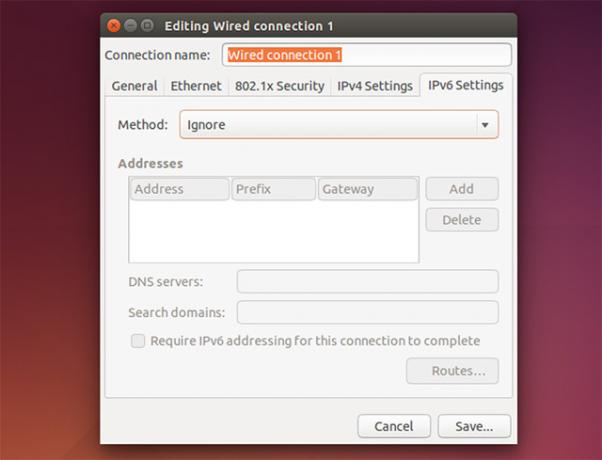
لتحسين أداء شبكة نظامك ، يمكنك تعطيل IPv6. على الرغم من أنني أؤيد استخدام IPv6 ، فإن معظم مزودي خدمة الإنترنت لا يدعمون البروتوكول الجديد حتى الآن ، ولا يوجد شيء يمكنك القيام به حيال ذلك. انتقل إلى مدير اتصالات الشبكة ، وافتح الاتصال الحالي ، ثم انتقل إلى IPv6 واختر "تجاهل". وبهذه الطريقة ، لن يواصل النظام محاولة إنشاء اتصال IPv6 ، مما سيحرر بعض الموارد ويحسن الأداء.
نصائح رهيبة أخرى
بالطبع ، هناك بعض الأشياء الأخرى التي يمكنك القيام بها لتحسين أداء نظام Linux الخاص بك كما تحدثنا في مقالات أخرى. على سبيل المثال ، يمكنك ذلك تحسين لينكس لمحركات الأقراص الصلبة كيفية تحسين لينكس لمحركات الأقراص الصلبةللحصول على أفضل أداء وأقل تآكل على محرك الأقراص ذي الحالة الصلبة ، جرب هذه التحسينات لنظام Linux الخاص بك. اقرأ أكثر , يحتمل أن تزيل قسم SWAP الخاص بك ما هو قسم Linux SWAP ، وماذا يفعل؟ توصي معظم عمليات تثبيت Linux بتضمين قسم SWAP. قد يبدو هذا غريبًا بالنسبة لمستخدمي Windows - ما الغرض من هذا القسم؟ اقرأ أكثر , جعلها أكثر استجابة مع Ulatencyd اجعل نظام Linux الخاص بك أكثر استجابة مع Ulatencydلتحقيق الاستجابة القصوى على نظام Linux الخاص بك ، قد ترغب في إلقاء نظرة على Ulatencyd. اقرأ أكثر أو إجراء 4 تعديلات متعلقة بالبرامج 4 طرق لتسريع جهاز الكمبيوتر الخاص بك لينكسهل إعداد Linux ليس بالسرعة التي تريدها؟ إليك كيفية تسريعها. اقرأ أكثر لتسريع نظامك. تأكد من التحقق منها جميعًا حتى تتمكن من الحصول على كل نقطة أداء يمكنك تحقيقها.
على الرغم من أن Linux رائع ، إلا أن هناك الكثير من الإمكانات التي يمكن تحقيقها من خلال الكثير من التخصيص والتبديل. لماذا لا تدرجهم بالفعل؟ لأن الناس لديهم احتياجات مختلفة ، ومعظم التعديلات جيدة فقط لبعض الناس ولكنها سيئة للآخرين. إنه عمل قليل ، لكن النتائج النهائية تستحق ذلك.
ما هي تعديلات الأداء الأخرى التي يمكنك اقتراحها؟ ما هو الأهم بالنسبة لك ، توفير الطاقة أو الأداء؟ اسمحوا لنا أن نعرف في التعليقات!
داني خبير في جامعة شمال تكساس ويتمتع بجميع جوانب البرمجيات مفتوحة المصدر ولينكس.

